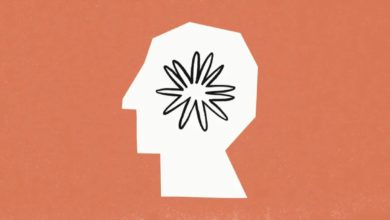[ad_1]
Les machines sous macOS ne sont pas exemptes de virus. Voici comment procéder pour les éviter, scanner votre machine et éventuellement vous débarrasser d’un virus.
Les ordinateurs Mac sont-ils immunisés face aux virus ? Certains pourraient être parvenus à vous le faire croire et, dans une certaine mesure, nous ne saurions vous blâmer si c’est ce que vous pensez. En effet, il y actuellement bien plus d’ordinateurs sous Windows, notamment dans les entreprises et l’industrie de la finance, ce qui signifie que la cible des Mac est bien moins “intéressante” pour les hackers que celles des machines sous Windows.
Cela étant dit, les virus pour Mac existent bel et bien. En vérité, certains des virus pour Mac que l’on a pu découvrir ces dernières années sont même plus dévastateurs que ceux pour Windows. Avoir de bonnes habitudes en ligne au quotidien peut vous éviter d’être infecté(e), mais au cas où vous penseriez que votre machine est infectée, comment procéder ?
Comment savoir si son Mac est infecté par un virus
En surface, votre ordinateur peut fonctionner parfaitement bien mais il est possible qu’il soit infecté sans que vous ne le sachiez. Il y a certains signes à rechercher :
- Les extensions pour navigateur installées à votre insu.
- La page d’accueil de votre navigateur qui a été modifiée.
- Une explosion du nombre de popups qui apparaissent quand vous surfez.
- Une augmentation des alertes de sécurité de la part de macOS.
- Certains de vos fichiers ne sont plus accessibles.
Dans certains cas, certains de ces soucis ne sont pas très graves. Les adwares sont assez fâcheux mais ils ne mettront pas à mal votre machine. Si vous n’avez plus accès à certains fichiers, par contre, cela pourrait être le signe de la présence d’un ransomware, ce qui est bien plus sérieux.
Comment scanner votre Mac à la recherche de virus
Pour scanner son Mac à la recherche de virus, il y a de nombreuses applications. Parmi les options les plus populaires, on pourrait citer Avast, CleanMyMac X et Clario, pour ne citer que ces trois-là. Vous pouvez essayer d’autres applications pour voir si les fonctionnalités vous conviennent.
À part cela, Apple intègre lui aussi un logiciel d’antivirus dans macOS. Celui-ci a été introduit en 2009, il s’agit de XProtect, qui scanne les applications et les fichiers par rapport à une base de données de menaces connues. L’outil peut aussi empêcher les téléchargements et notifier les utilisateurs le cas échéant. Il y a aussi le Malware Removal Tool, qui peut aider à supprimer d’éventuels virus qui auraient échappé à XProtect.
Si les outils intégrés peuvent vous suffire, avoir une deuxième, voire une troisième option n’est pas une mauvaise idée, tout particulièrement si vous avez des fichiers sensibles sur votre machine que vous ne voudriez pas voir volés.
Comment protéger votre Mac contre les virus
Il y a certaines règles générales à suivre pour rester en (relative) sécurité en ligne et éviter d’infecter votre machine :
- N’ouvrez pas et ne téléchargez pas les fichiers joints dans les emails suspects.
- Ne téléchargez aucun fichier en provenance de sites inconnus.
- Si votre navigateur vous avertit lorsque vous voulez accéder à un site, vous devriez l’écouter.
Apple partage de son côté un certain nombre de conseils concernant la protection de votre Mac face aux malwares. Parmi ceux-ci, il faut s’assurer que les applications sont téléchargées depuis des sources sûres. Apple a aussi intégré des fonctionnalités dans macOS que vous pouvez activer pour empêcher les téléchargements et installations depuis des sources qui ne sont pas de confiance.
- Cliquez sur le logo Apple en haut à gauche de votre écran et sélectionnez Préférences système.
- Cliquez ensuite sur Sécurité et confidentialité puis sur Général.
- Si l’icône du cadenas en haut à gauche est verrouillée, cliquez pour le déverrouiller.
- À partir de là, vous pouvez choisir les sources depuis lesquelles les logiciels peuvent être installés. Vous pouvez choisir App Store ou App Store et développeurs identifiés. Selon Apple :
- App Store : autorise les installations depuis le Mac App Store. C’est le paramètre le plus sûr. Tous les développeurs d’applications du Mac App Store sont identifiés par Apple et chaque application est analysée avant d’être acceptée. macOS vérifie l’application avant de l’ouvrir pour la première fois pour s’assurer qu’elle n’a pas été modifiée depuis le déploiement par le développeur. S’il y a le moindre problème avec une application, Apple la supprime de son Mac App Store.
- App Store et développeurs identifiés : permet les installations depuis le Mac App Store et depuis les développeurs identifiés. Les développeurs identifiés sont enregistrés chez Apple et peuvent envoyer leurs applications à Apple pour une vérification de sécurité. Si un problème survient avec une application, Apple peut révoquer son autorisation. macOS vérifie l’application avant de l’ouvrir pour la première fois pour s’assurer qu’elle n’a pas été modifiée depuis le déploiement par le développeur.
Source link